В России не продаются двухсимочные iPhone. Тем не менее, не покупая ещё один гаджет, на вашем смартфоне Apple можно быстро завести ещё один номер, который будет работать вместе с основным. Второй номер может быть и временным (вы дали объявление ), и постоянным (вы разделяете работу и всё, что за её пределами). Итак, простая инструкция для абонентов МТС.
Ваш второй (а если понадобится, то и третий, четвёртый и даже шестой) номер на iPhone будет работать благодаря приложению Мой Коннект. В нём вы оформите нужное количество номеров и сможете на них принимать звонки и звонить сами, общаться по SMS. И ваш номер на SIM-карте, и все дополнительные номера будут работать вместе, не мешая друг другу, переключаться между ними не потребуется. Ключевое условие лишь одно — у вас должен быть стабильный доступ к мобильному интернету или Wi-Fi. Итак, сначала установите Мой Коннект.
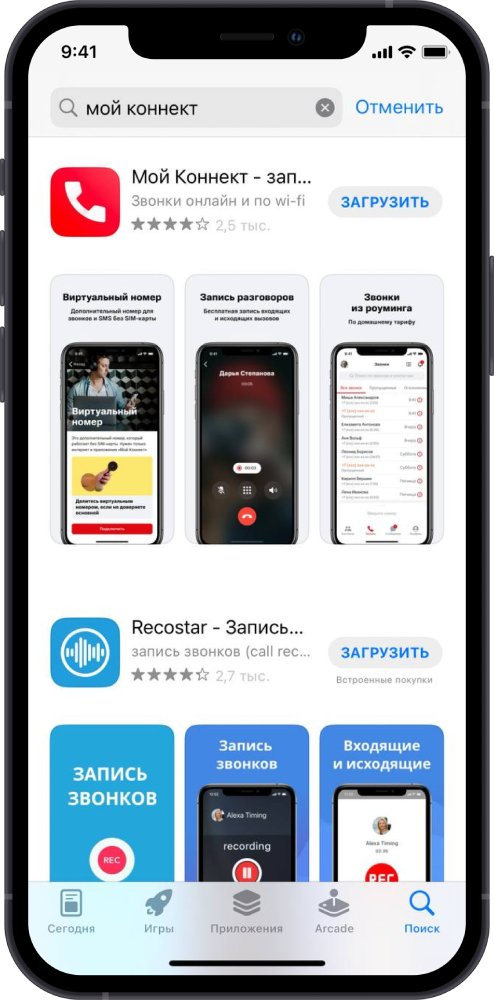
Нажмите «Войти» и авторизуйтесь по номеру телефона.
Завести себе дополнительный номер пока можно только абонентам МТС московского региона при условии, что их основной номер оформлен как частный. В дальнейшем география сервиса расширится.
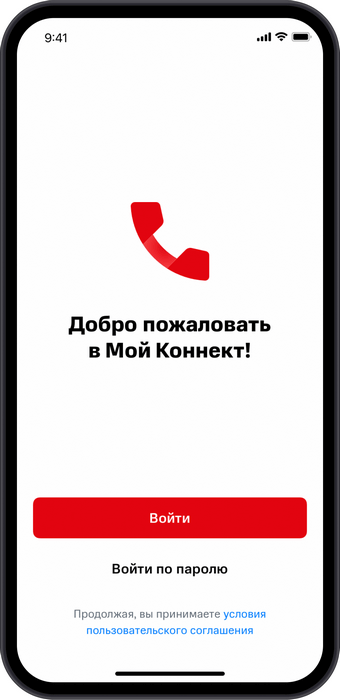
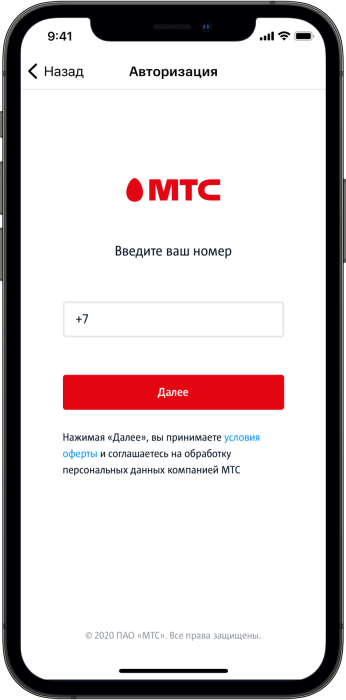
В SMS вам придёт код, введите его для подтверждения.
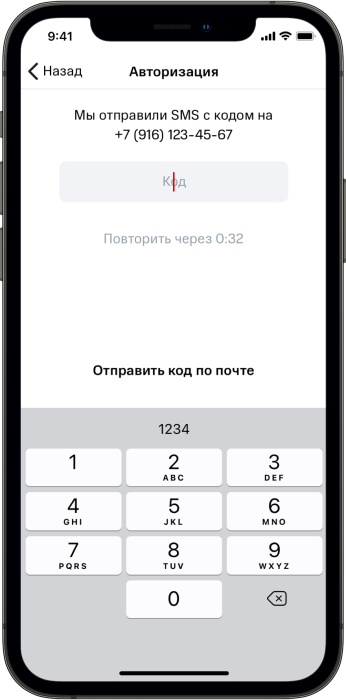
После авторизации приложение попросит разрешения на доступ к вашим контактам, микрофону, местоположению, а также на отправку уведомлений. Подтвердите все запросы.
Войдите на вкладку «Профиль» и нажмите на «Подробнее».
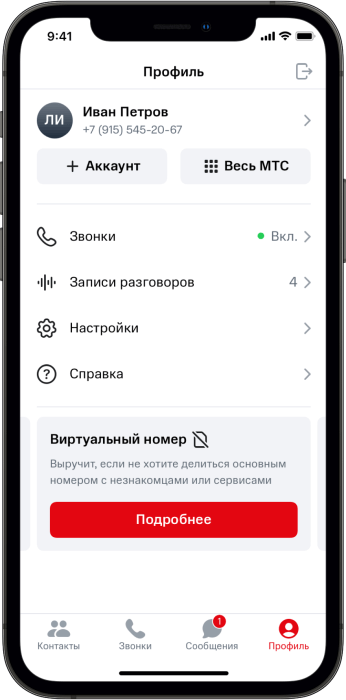
Нажмите на кнопку «Подключить».
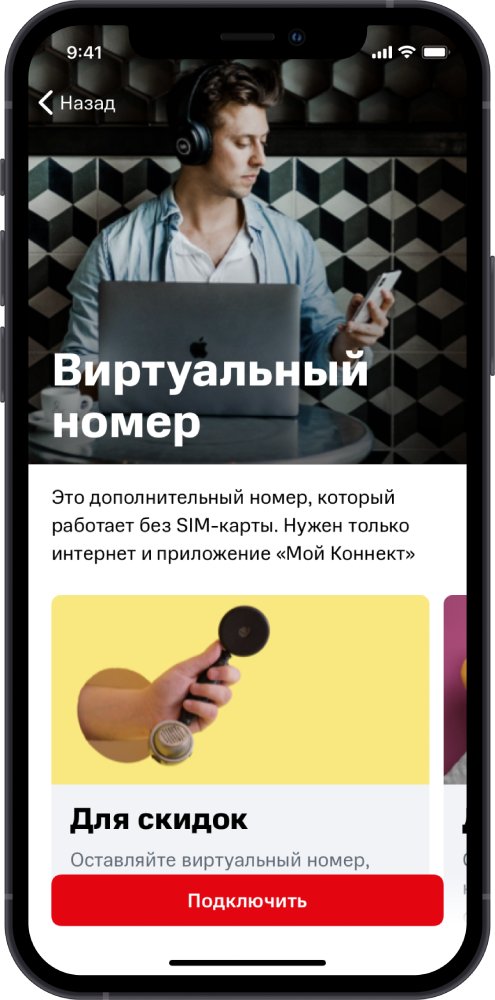
Здесь нужно выбрать вариант — бесплатный или платный. Чем выше цена, тем номер красивее.
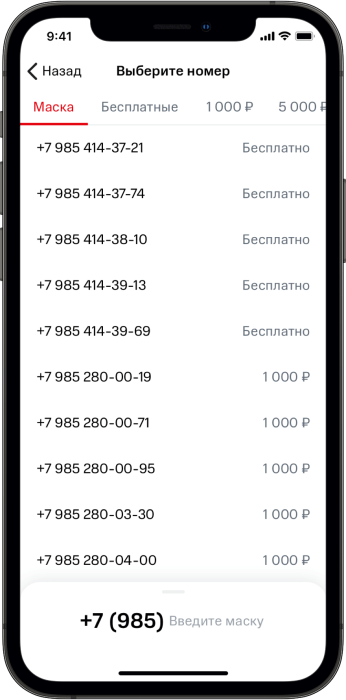
Все виртуальные номера изначально подключены к тарифному плану «Посекундный». После оформления вы сможете поменять тариф любым обычным способом, если захотите.
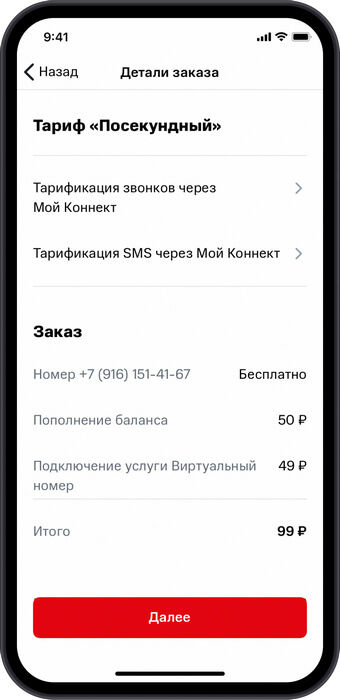
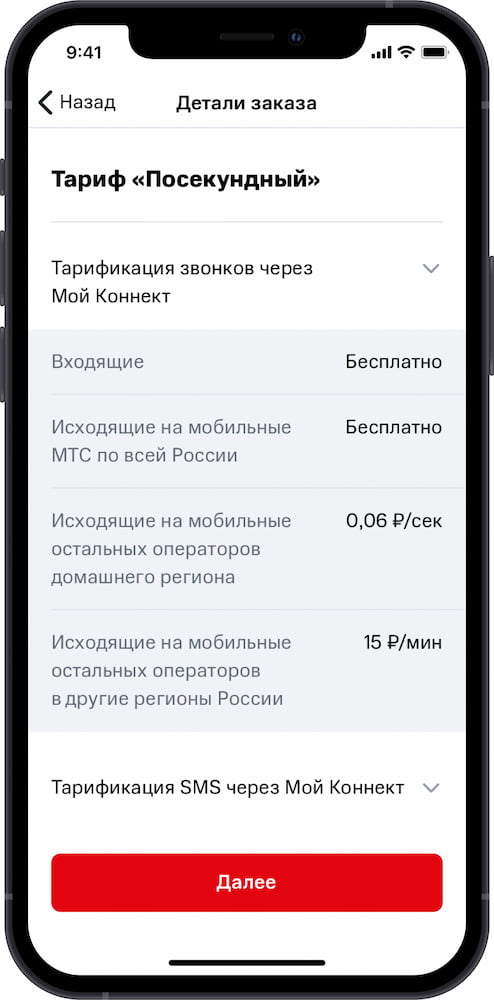
Теперь введите адрес своей электронной почты, а затем подтвердите его с помощью кода, который придёт в письме.
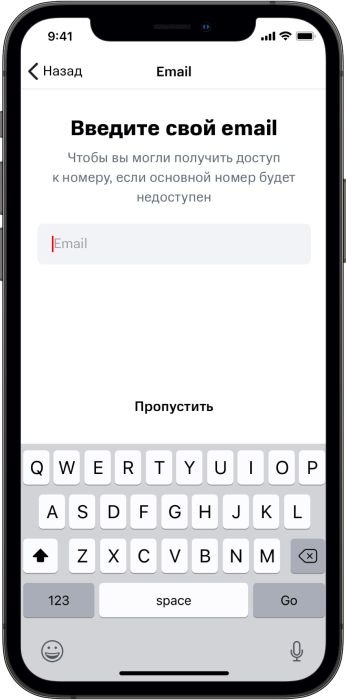
По закону, все абоненты должны подтверждать актуальность персональных данных, по которым подключены их номера. Если данные по вашему основному номеру не были подтверждены, это нужно сделать, а затем уже подключать виртуальный номер.
Подтвердить данные можно в личном кабинете абонента МТС. Ссылка в приложении МТС Коннект перенаправит вас на нужную страницу в настройки, где можно ввести номер паспорта или другого документа и прикрепить фото.
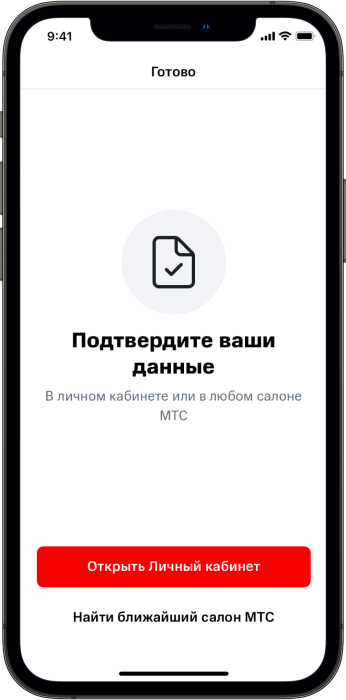
В завершение данного этапа анкета отправится на проверку.
Если вы купили SIM-карту, на которую оформляете виртуальный номер, недавно и не в салоне МТС, если после приобретения меняли фамилию, паспортные и другие данные, вас могут пригласить в ближайший офис для подтверждения с паспортом.
В остальных случаях никуда ходить не придётся.
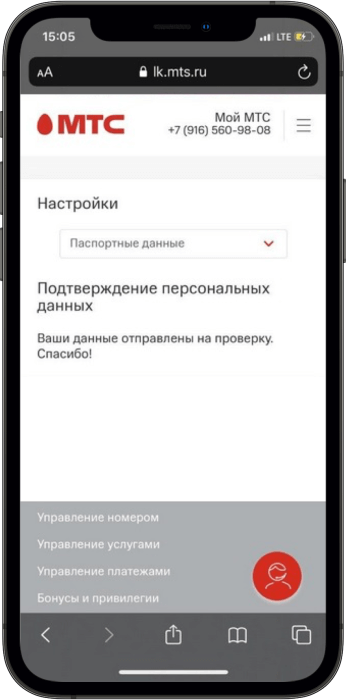
Если ваши паспортные данные уже есть в личном кабинете и подтверждены, то вы можете сразу подписывать договор. Если нет, то вернитесь к оформлению виртуального номера после подтверждения.
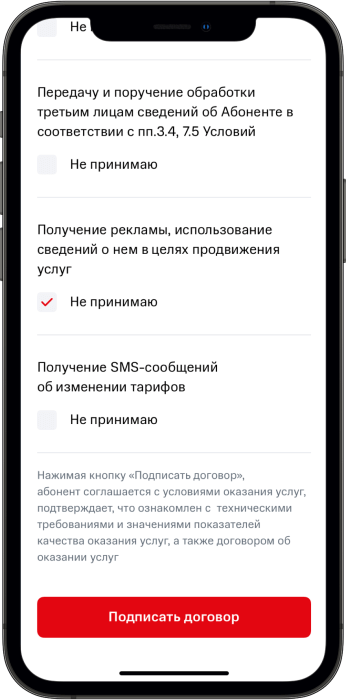
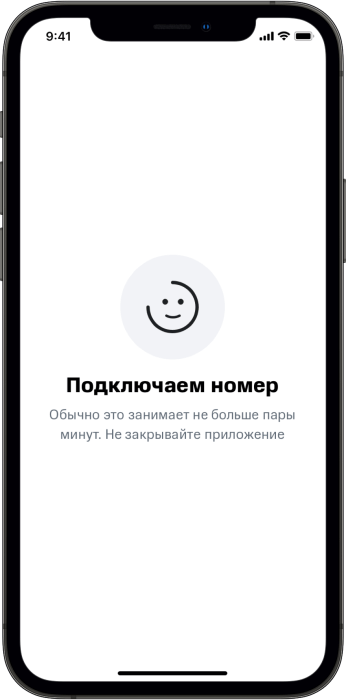
Нужно немного подождать, пока пройдёт процедура подписания договора, и затем оплатить любым удобным вам способом.
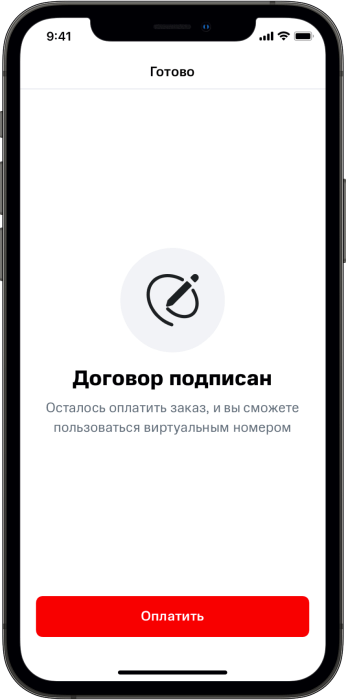
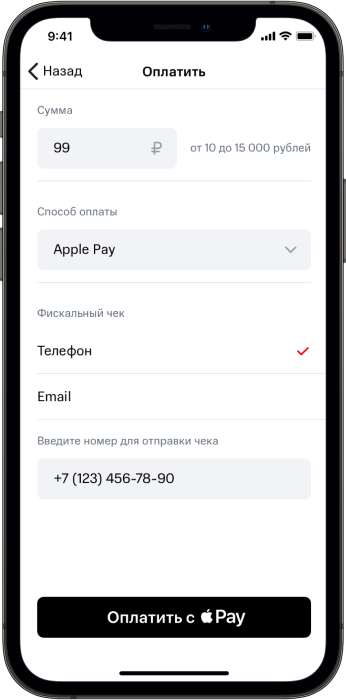
Сумма платежа — 99 рублей. Подключение стоит 49 рублей, а оставшиеся 50 отправятся на счёт нового номера.
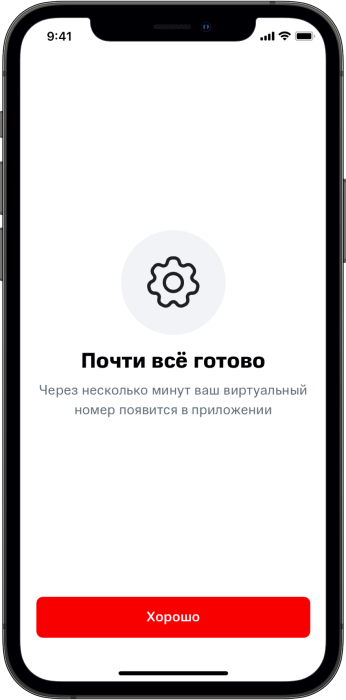
Готово! Подождите, пока виртуальный номер появится в приложении рядом с основным, буквально несколько минут.
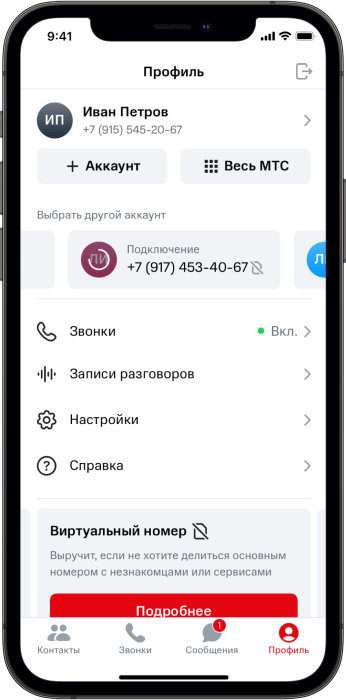
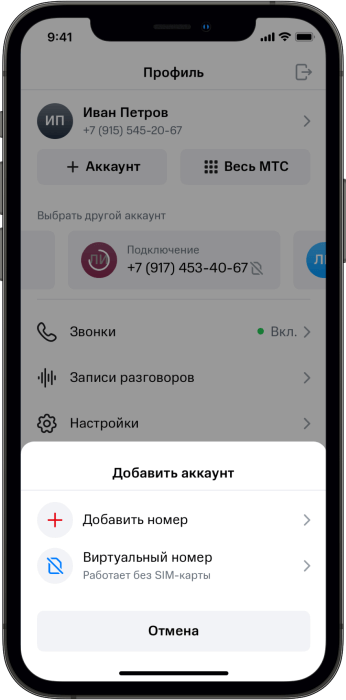
Теперь, когда вы собираетесь позвонить или написать сообщение, вы сможете выбрать, с какого номера это делать. Входящие звонки и сообщения будут поступать на все ваши номера — переключение не требуется. Во вкладке «Контакты» приложения Мой Коннект отразятся все ваши номера. Любой виртуальный номер можно временно отключить (как будто бы телефон с таким номером выключен)
Во вкладке «Звонки» вы увидите входящие, исходящие и пропущенные вызовы, а также сможете звонить через приложение. А в «Сообщениях» — переписываться и принимать SMS.
Что ещё полезно знать о виртуальных номерах МТС
- Мой Коннект позволяет подключить до пяти виртуальных номеров, которые можно использовать в разных целях, например как временные, для каких-то разовых задач.
- Пополнять виртуальный номер, менять услуги на нём можно так же, как и в случае с обычным номером.
- Ненужный виртуальный номер можно окончательно закрыть, обратившись за закрытием договора по нему в салон МТС. Либо просто перестаньте пользоваться номером и пополнять его.
- Вы можете сделать любой виртуальный номер обычным, обратившись в салон МТС и получив для него SIM-карту.
- Помните, что для виртуальных номеров в Мой Коннекте нужно стабильное подключение к мобильному интернету или Wi-Fi.
Почти у каждого человека несколько сим-карт. И, конечно, использовать хочется обе. Но не все телефоны iPhone позволяют делать это одновременно.
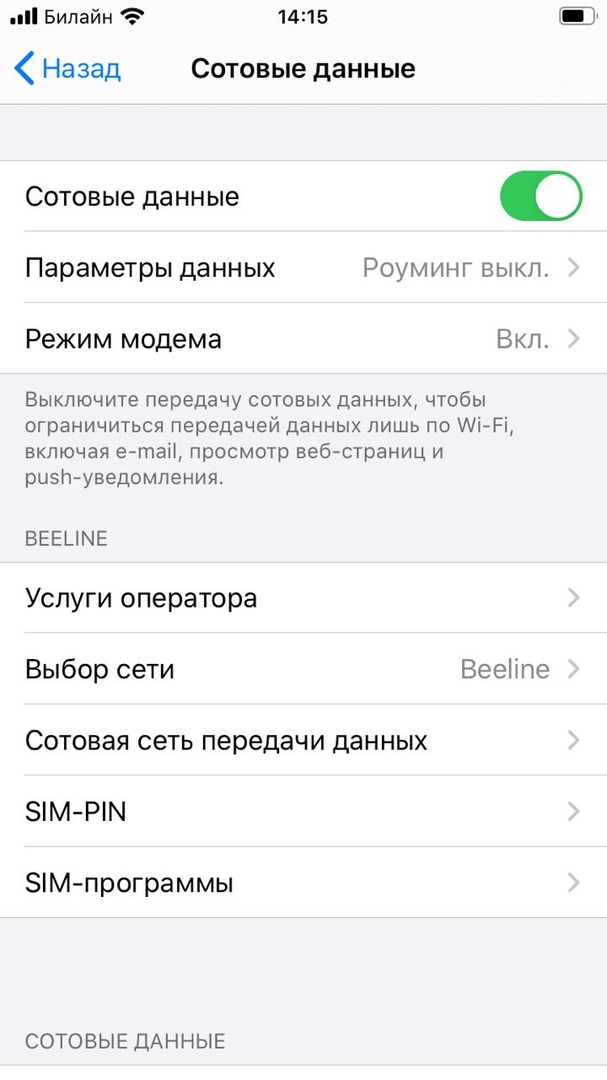
Смартфоны старых версий принимают только одну симку. Определяется она автоматически.

Есть ли способы, позволяющие пользоваться несколькими номерами? Они существуют, и сегодня мы их рассмотрим.
Swytch
Один из вариантов — установка приложения Swytch. В этом случае нет необходимости использовать дополнительные устройства. Оба номера будут доступны с одного смартфона.
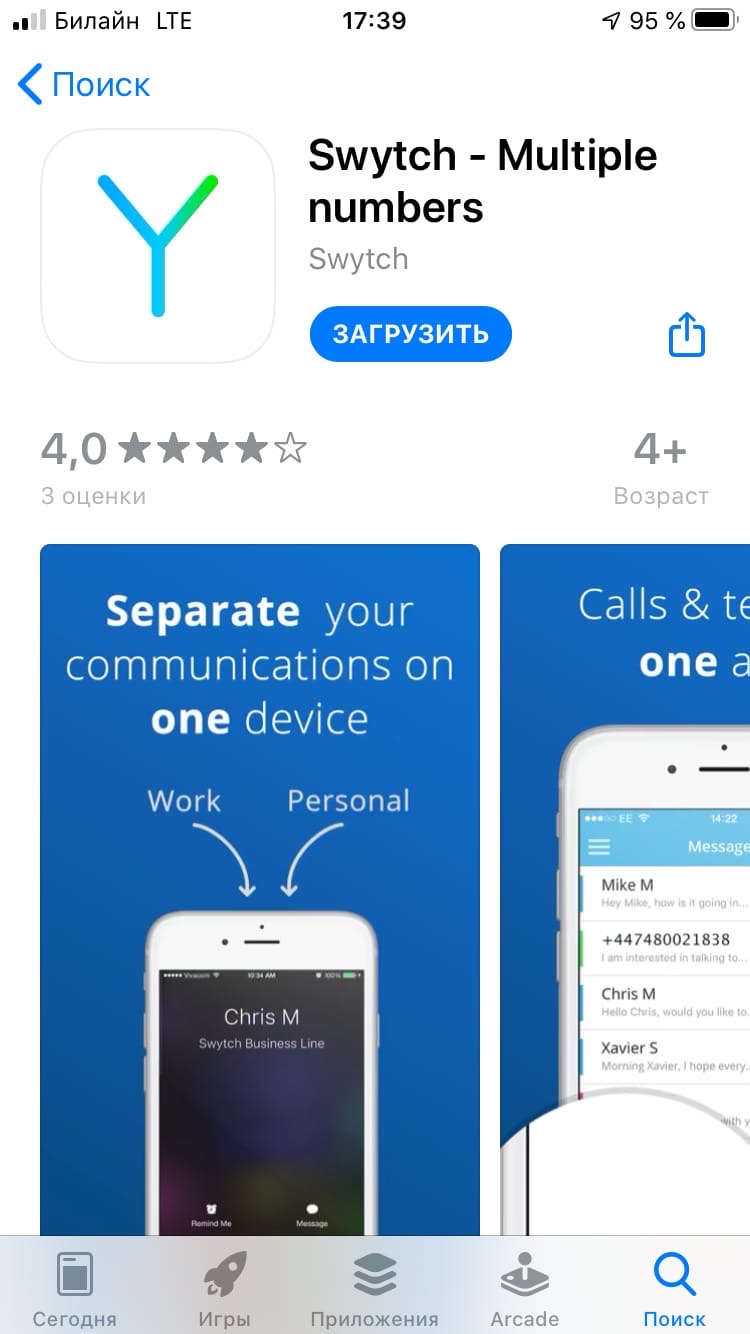
Панель управления простая. С неё легко пользоваться обоими номерами. Услуга в месяц стоит порядка 5 фунтов стерлингов.
Важно! В России она недоступна. Звонки в Великобритании обойдутся в 3 пенса за минуту, за смс придётся выложить 4 р. Входящие звонки и сообщения бесплатны. Международные тоже недорогие — 3 пенса за минуту.
Swytch — вариант не для РФ, но если вы едете за границу, он подойдёт!
Skype
Skype также даёт возможность использовать 2 номера. Один — сим-карта, второй — Скайп. Настраивают последний, применяя коды разных стран и регионов. Отвечать получится на любой из двух.
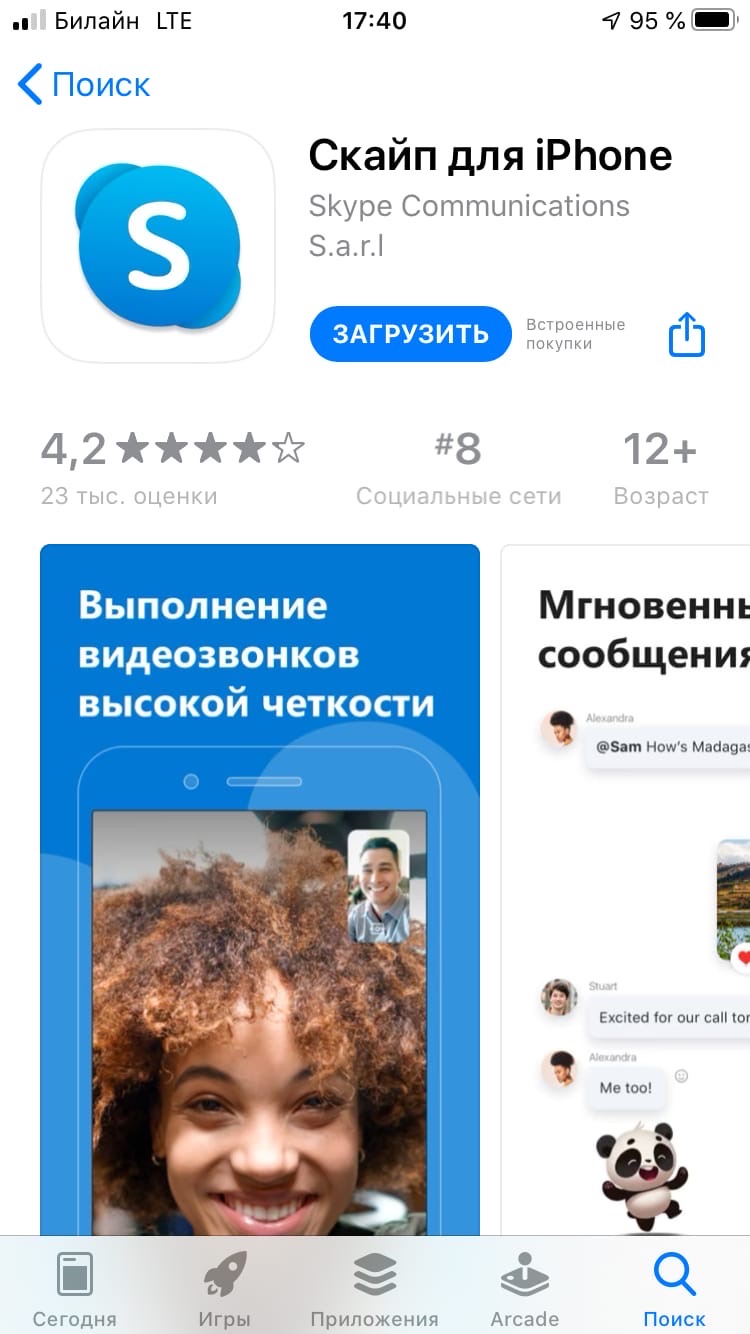
Главное — настроить учётную запись Скайп и Айфон. Из минусов — придётся оплатить подписку (на 3 месяца или на год).
NeeCoo Magic Card
Китайская фирма NeeCoo предлагает решение в виде устройства под названием Magic Card. Выглядит оно как толстая кредитная карта. На самом деле это переносной модуль GSM, предназначенный для второй симки — nanoSIM или microSIM.

@youla.ru
Подключить его к Айфону в этом случае можно по Блютуз. Через устройство получится:
- сделать фото 2-ой сим-карты;
- позвонить;
- отправить смс.
Ловит Magic Card на расстоянии в 10 м.
Важный момент! Чтобы устройство заработало, нужно загрузить MoreCard.
МТС Коннект
Подключить второй номер можно через МТС Коннект. С его помощью звонят, обмениваются смс, переключают номера. Потребуется только приложение и доступ в интернет.
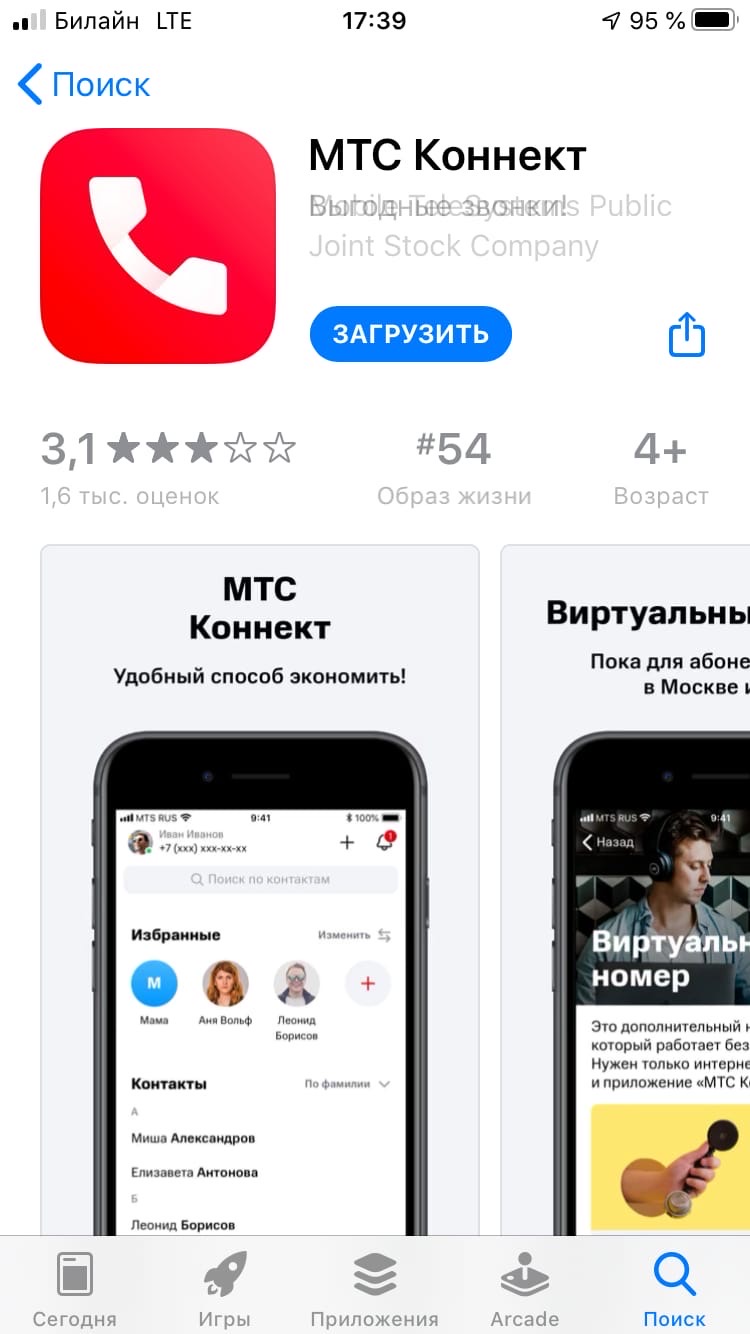
Процесс регистрации очень прост:
- Скачать с магазина приложение.
- Нажать «Войти», указать номер.
- Подключить дополнительный.
- Придёт код подтверждения.
- Потом нужно разрешить доступ к данным.
- Далее — нажать на «Ещё» и выбрать «Виртуальный номер», подключить его (платный или нет).
Если у вас уже оформлены 2, будет ещё проще. Можно зайти в приложение с того, который не вставлен телефон, и звонить с него!
Simore
Этот аксессуар представляет собой модуль и гибкий шлейф. Его присоединяют прямо к смартфону.

@gamexworld.com
Сим-карты вставляют в гнёзда, которые фиксируются на задней панели телефона. Выглядит не очень красиво, зато эффективно.
Подключение второго номера на новых устройствах iOS 13
В поздних версиях телефона есть возможность использовать сразу 2 номера. Однако применять одновременно 2 сети нельзя. Если вы обладатель iPhone 12 Pro Max, 12, 12 Pro или 12 mini, и активны сразу 2 тел. линии, 5G работать не будет. Чтобы запустить её, следует отключить режим 2-х сим-карт, дезактивировав одну телефонную линию.
- Сначала посещаются «Настройки», «Сотовая связь».
- Выбирается линия для выключения.
- Номер переводится в «Вкл».
- Затем нужно опять включить, чтобы заработали обе симки.
Для использования двух операторов не следует привязывать Айфон к одному из них. На XR, XS, XS Max и поздних для тариф можно использовать nano-SIM, а также eSIM.
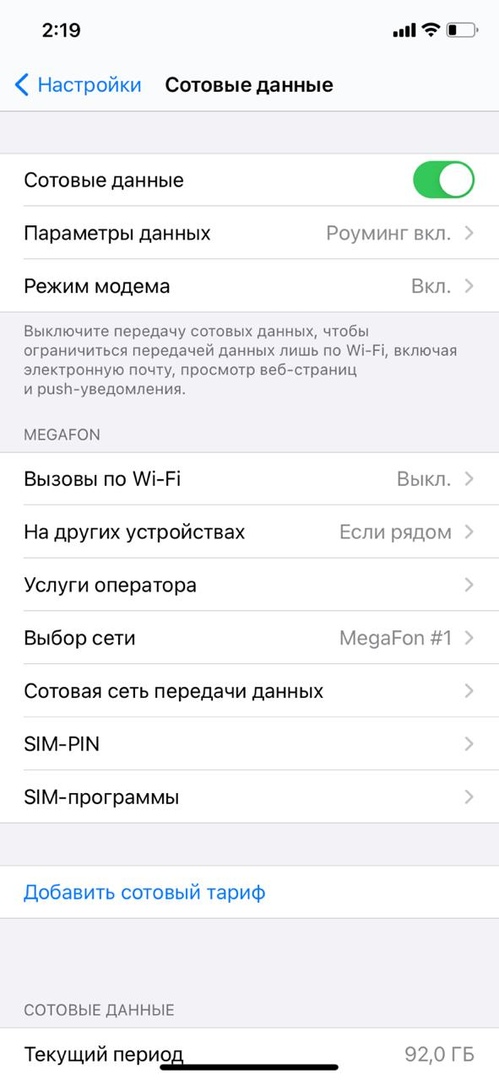
Для подключения второго плана проводится сканирование кода QR. Его вам должен предоставить оператор.

Для осуществления активации нужно будет ввести специальный код. Информация будет предоставлена оператором.
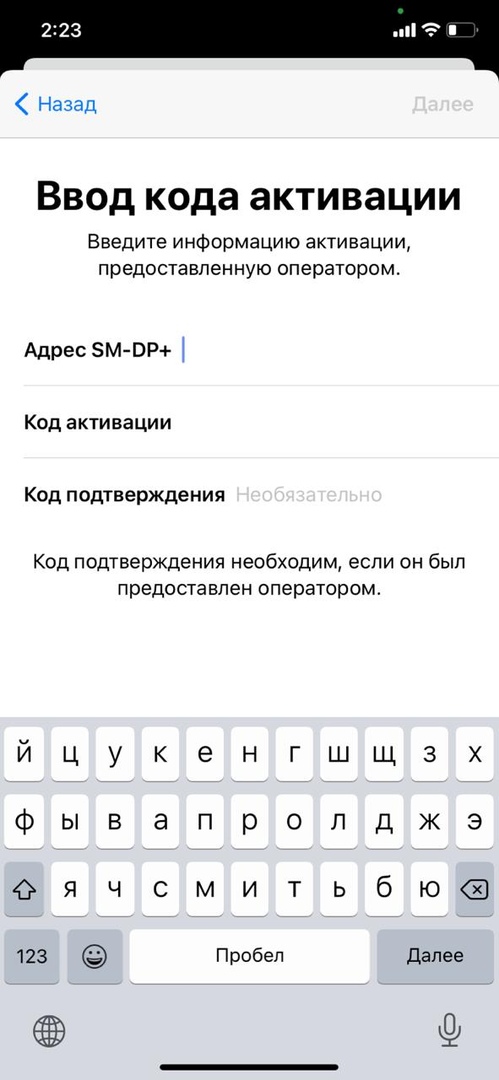
После назначения плана совершается ряд действий:
- В приложении «Настройки» кликните на «Сотовый тариф готов к установке».
- Потом нужно нажать на «Продолжить».
- Следующий этап — ввод данных.
Использовать карты eSIM можно будет по очереди. По умолчанию iPhone будет звонить с того номера, который использовали последним. Если ещё не было вызовов контакту, будет использован вариант по умолчанию.
Также можно самостоятельно настроить, какой оператор будет главным, обозначить, с какого оператора будет доступен выход в интернет. Можно поставить на них особые метки.
Переключать звонки с номера на номер теперь удобно. Для совершения звонка с доп. номера можно выбрать его в адресной книге или меню набора. В книге можно и указать тот номер, который должен использоваться для конкретного абонента.
Как вы видите, безвыходных ситуаций не бывает. Даже если у вас «старый» Айфон, можно звонить по нему с дополнительной симки. А с новым смартфоном достаточно просто разобраться.
Какие Айфоны поддерживают Есим и как её настроить
В начале 2010-х когда популярность смартфонов Apple только начинала набирать обороты, многие покупатели сталкивались с ситуацией, когда вместо оригинального устройства им пытались продать китайскую подделку. Причем эти подделки были настолько некачественными, что слабо напоминали оригинал. Нормальным было встретить в таком устройстве ТВ-антенну и две сим-карты что было невозможно увидеть в оригинальном iPhone. Но потребности пользователей заставили Apple добавить поддержку второй сим-карты и в оригинальные устройства.

iPhone поддерживают две сим-карты с 2018 года.
❗️ПОДПИШИСЬ НА НАШ ЯНДЕКС.ДЗЕН. ТАМ КАЖДЫЙ ДЕНЬ ВЫХОДЯТ ЭКСКЛЮЗИВНЫЕ СТАТЬИ, КОТОРЫЕ НЕ ВЫХОДЯТ БОЛЬШЕ НИГДЕ
Как это обычно бывает, в Купертино не просто дали пользователям возможность поставить в смартфон физическую сим-карту, а добавили eSIM. eSIM, или embedded SIM — это встроенная сим-карта которая распаяна на материнской плате смартфона. Многие называют ее электронной, но правильнее — именно встроенная. При этом устройства с поддержкой двух обычных симок все же были выпущены, но только для Китая. Давайте разберемся, поддерживает ли ваш Айфон работу с двумя сим-картами.
Айфон с двумя сим-картами

Если вы сейчас покупаете новую модель из актуальной линейки, то они все будут поддерживать две сим-карты.
Впервые поддержка двух симок в Айфонах появилась в 2018 году с выходом iPhone XS, iPhone XS Max и iPhone XR. Пользователи не один год просили Apple дать эту возможность, но только к тому модельному ряду в Купертино решились на подобный шаг. С того момента представить Айфон без возможности использования двух номеров просто невозможно. Причем Apple продолжает дорабатывать принципы взаимодействия с двумя номерами и добавляет пользователям удобства.
Тем не менее далеко не все пользователи знают, что их Айфоны поддерживают работу с двумя симками. Посмотрите на полный список устройств с такой функцией:
- iPhone XR.
- iPhone XS.
- iPhone XS Max.
- iPhone 11.
- iPhone 11 Pro.
- iPhone 11 Pro Max.
- iPhone SE 2-го поколения.
- iPhone 12 mini.
- iPhone 12.
- iPhone 12 Pro.
- iPhone 12 Pro Max.
Все представленные выше Айфоны поддерживают работу одной физической сим-карты и одной eSIM. Для большинства пользователей такой функциональности более чем достаточно, чтобы использовать рабочий и личный номер на одном устройстве. До этого момента, если принципиально было пользоваться именно Айфоном, то приходилось покупать два аппарата.

Две физические сим-карты для Китая появились в iPhone XS, XS Max и XR.
❗️ПОДПИШИСЬ НА ТЕЛЕГРАМ-КАНАЛ СУНДУК АЛИБАБЫ, ЧТОБЫ ПОКУПАТЬ ТОЛЬКО ЛУЧШИЕ ТОВАРЫ С АЛИЭКСПРЕСС
Но в прошлом году в линейке iPhone 13 Apple пошла еще дальше и предложила пользователям новых устройств поддержку одной физический сим-карты и двух eSIM. Такую функциональность поддерживают следующие устройства:
- iPhone SE 3-го поколения.
- iPhone 13 mini.
- iPhone 13.
- iPhone 13 Pro.
- iPhone 13 Pro Max.
Это не значит, что на этих моделях можно использовать одновременно три номера. Могут работать либо SIM+eSIM, либо eSIM+eSIM. Для многих пользователей это достаточно удобно. Если физическая сим-карта начала выходить из строя, то можно спокойно перейти на встроенную, и никаких проблем не будет. Все остальные модели, которые отсутствуют в списке, не поддерживают две сим-карты ни в каком виде.
❗️ПОДПИШИСЬ НА НАШ ТЕЛЕГРАМ-ЧАТ И ЗАДАВАЙ ВОПРОСЫ НАШИМ АВТОРАМ, НА КОТОРЫЕ ОНИ ОБЯЗАТЕЛЬНО ОТВЕТЯТ
Отдельно следует отметить, что Айфоны для китайского рынка поддерживают работу c двумя физическими симками. Но найти такие устройства на рынке достаточно непросто, если, конечно, вы не привезли их из поездки. В линейке iPhone 13 поддержку двух сим-карт имеют следующие модели:
- iPhone 13 — А2634.
- iPhone 13 Pro — А2639.
- iPhone 13 Pro Max — А2644.
Определить модель устройства можно следующим способом:
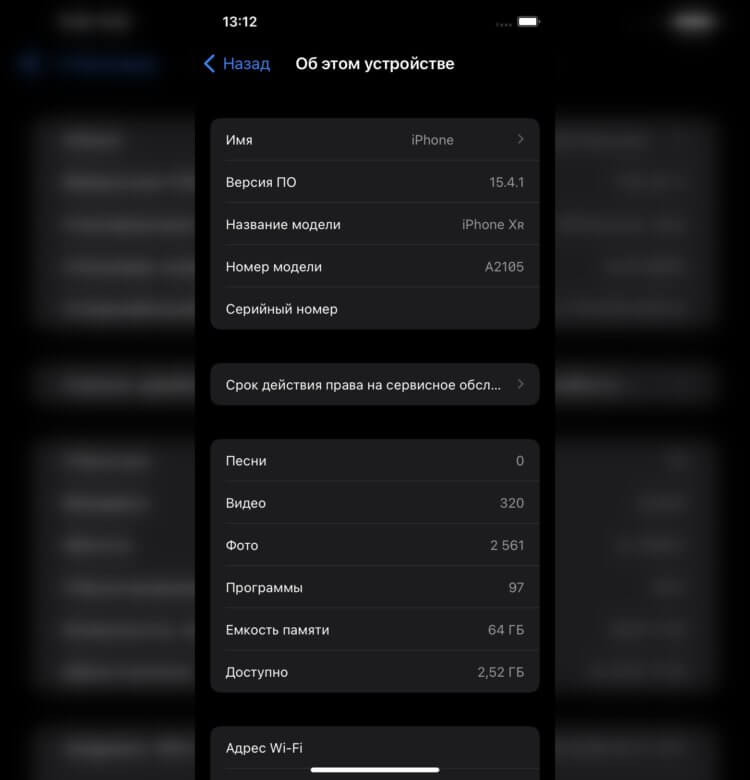
По номеру модели можно определить поддержку двух физических сим-карт.
- Откройте “Настройки”.
- Перейдите в раздел “Основные”.
- Выберите пункт “Об этом устройстве”.
- Нажмите на “Номер модели”.
Если модель из списка выше, то можете смело ставить в нее две физические симки.
Как подключить вторую сим-карту на Айфон

Модели с двумя физическими сим-картами очень сложно найти в России.
Если вас заинтересовала возможность использования двух номеров на вашем Айфоне, вы нашли свое устройство в списках выше и хотите добавить eSIM, то можете воспользоваться инструкцией с официального сайта Apple:
- Обратитесь к вашему оператору связи для получения QR-кода для добавления eSIM на ваш Айфон. У каких-то операторов это можно сделать онлайн, например, у МТС.
- Откройте “Настройки”.
- Перейдите в раздел “Камера”.
- Проверьте, что включен переключатель “Сканирование QR-кодов”.
- Откройте приложение “Камера”.
- Отсканируйте полученный QR-код.
- Если код пришел вам в сообщении, то сохраните его в фото или сделайте скриншот.
- Перейдите в приложение “Фото” и разверните изображение.
- Нажмите на иконку в правом нижнем углу картинки.
- Выберите “Открыть в приложении Safari”.
- Как только отобразиться уведомление “Обнаружен сотовый тариф”, нажмите на него и следуйте инструкциям на экране Айфона.
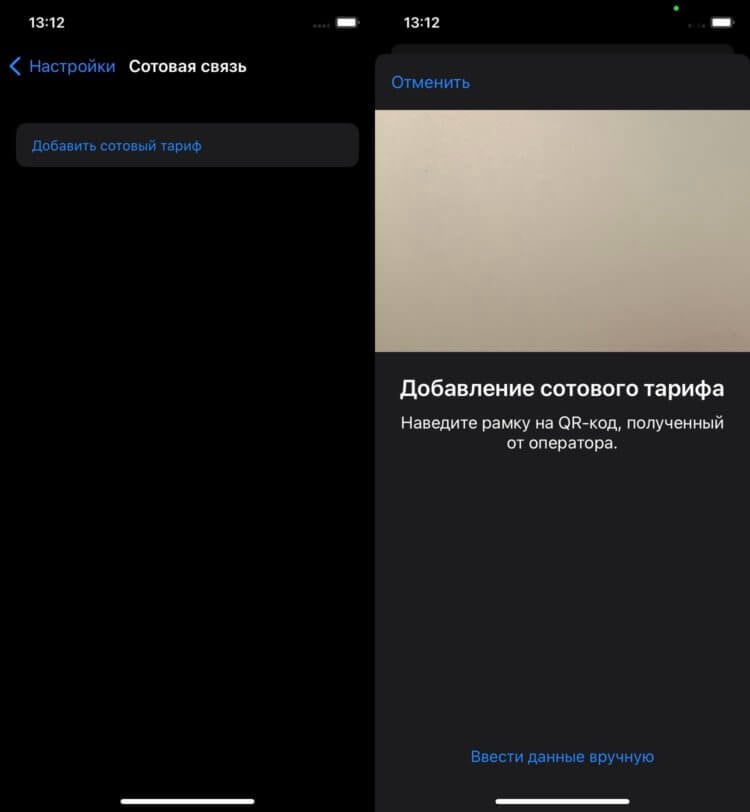
Можно добавить eSIM и через сотовые данные, просто нажав на кнопку “Добавить сотовый тариф” и отсканировать QR-код.
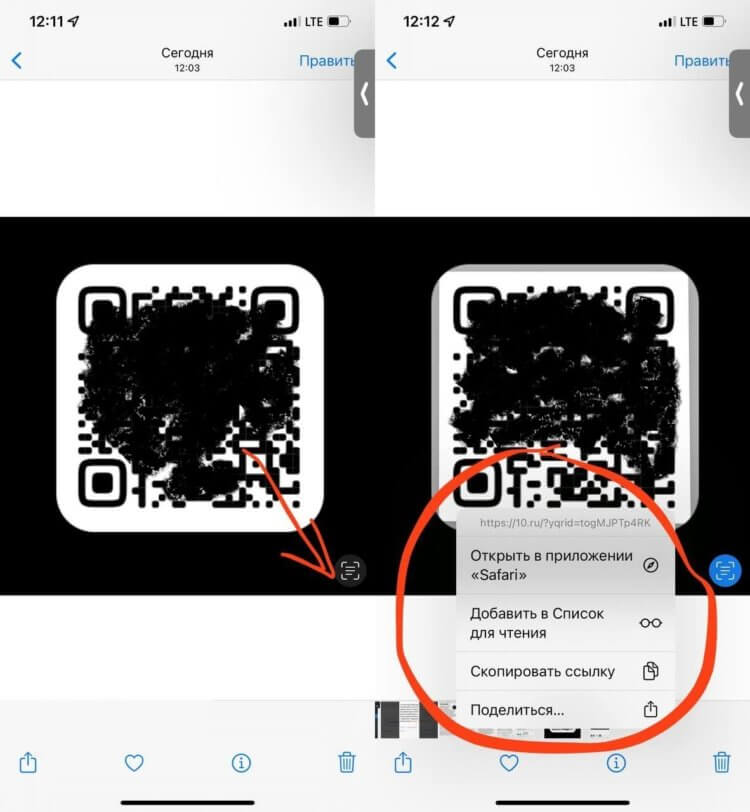
Так можно отсканировать любой QR-код пришедший вам в виде картинки.
❗️ПОДПИШИСЬ НА НАШ ПУЛЬС. БУДЕШЬ УЗНАВАТЬ ВСЕ НОВОЕ САМЫМ ПЕРВЫМ
После этого второй номер добавится на ваш Айфон, и вы можете полноценно им пользоваться. С учетом того, что все больше слухов появляется о том, что Apple планирует избавиться от всех разъемов на корпусе Айфона, то, скорее всего, за eSIM будущее. Именно поэтому знать, как использовать эту технологию, однозначно стоит. Тем более, что недавно на нашем сайте выходил материал, где рассказывается, как перенести eSIM с одного Айфона на другой на iOS 16. Обязательно сохраните к себе в закладки, если планируете в ближайшее время менять смартфон.
Однако имейте в виду, что возможности второго номера на Айфоне будут ограничены. Вы не сможете создать несколько Ватсапов и Телеграмов, чтобы использовать мессенджеры на обоих номерах. К сожалению, такие ограничения на iOS все еще существуют. Но будем надеяться, что и здесь Apple услышит своих пользователей и позволит создавать приложения под каждую симку.
eSIM в iPhoneСмартфоны Apple
Содержание
- 1 Решение для двух SIM-карт
- 1.1 NeeCoo Magic Card
- 1.2 Simore
- 2 Swytch
- 3 Skype

Старая шутка гласит, что любой, у кого есть два мобильных телефона, либо занимается наркотиками, либо занимается любовью, — но на самом деле существует множество законных причин, по которым вы хотите сохранить два отдельных номера.
Некоторым нужно быть доступными для работы в нерабочие часы, но они предпочли бы выключить телефон, по которому звонили бы приятели; другие хотели бы, чтобы рабочие контакты не испортили качественное семейное время.
(Если вы читаете эту статью, потому что вы просто хотите, чтобы некоторые люди не могли вам звонить, а другие пропускали, кстати, помните, что вы можете активировать режим «Не беспокоить» — что можно сделать через Центр управления — затем перейдите в «Настройки»> Не беспокоить> Разрешить звонки с, и выберите свои избранные или группу контактов.)
Какими бы ни были ваши причины сохранения двух телефонных номеров, хорошая новость заключается в том, что это можно сделать, не таща за собой две трубки. Вы можете использовать две SIM-карты с одним телефоном; или вы можете использовать одно из различных приложений и услуг связи, которые управляют двумя номерами с одной SIM-карты.
В этой статье мы объясняем, как использовать два числа на iPhone.
Решение для двух SIM-карт
Самый очевидный способ использовать два телефонных номера с одного телефона — использовать две SIM-карты, но если вы владелец iPhone, это легче сказать, чем сделать. Никому не нравится идея физического обмена SIM-карты каждый раз, когда вы хотите позвонить с другого номера, и Apple никогда не выпускала iPhone с гнездами для двух SIM-карт.
(Некоторые производители телефонов на базе Android сделали это, даже если это кажется все реже — вы можете прочитать больше в обзоре наших коллег о лучших телефонах с двумя SIM-картами.)
К счастью, некоторые производители аксессуаров придумали адаптеры, которые позволят вам подключить две SIM-карты к вашему iPhone. И хотя в корпусе телефона нет места, чтобы спрятать две SIM-карты, использование чехла также может решить эту проблему.
NeeCoo Magic Card
Один адаптер Bluetooth для двух SIM-карт, совместимый с iPhone, — это NeeCoo Magic Card. Он синхронизирует вторую карту Micro SIM с вашим iPhone. Вы можете позвонить, отправить сообщение и сделать фотографии со второй Micro SIM. Он подключается к iPhone через Bluetooth на расстоянии до 10 метров.
Для этого вам сначала нужно бесплатно загрузить приложение MoreCard из App Store.
Карту NeeCoo Magic можно приобрести в GearBest за £ 24,67 с бесплатной доставкой в Великобританию.
Подробнее об этом решении читайте здесь: Как добавить вторую SIM-карту для iPhone
Simore
Мы также слышали положительные отзывы о Simore, хотя это не решение, которое мы попробовали сами.
Компания продает адаптеры с двумя SIM-картами для каждой модели iPhone, от iPhone 4 до iPhone 7 и 7 Plus, а также некоторые адаптеры с тремя SIM-картами. Цены начинаются с 34 евро для адаптеров iPhone 7.

Swytch
Вместо покупки адаптера с двумя SIM-картами вы можете просто установить это бесплатное приложение. Вы получаете кредит в 50 пенсов, чтобы начать, но вы быстро наберете счет: телефонный звонок на стационарный телефон стоит 5 пенсов в минуту, звонки на мобильные телефоны — 6 пенсов в минуту, а текстовые звонки — 6 пенсов за раз.
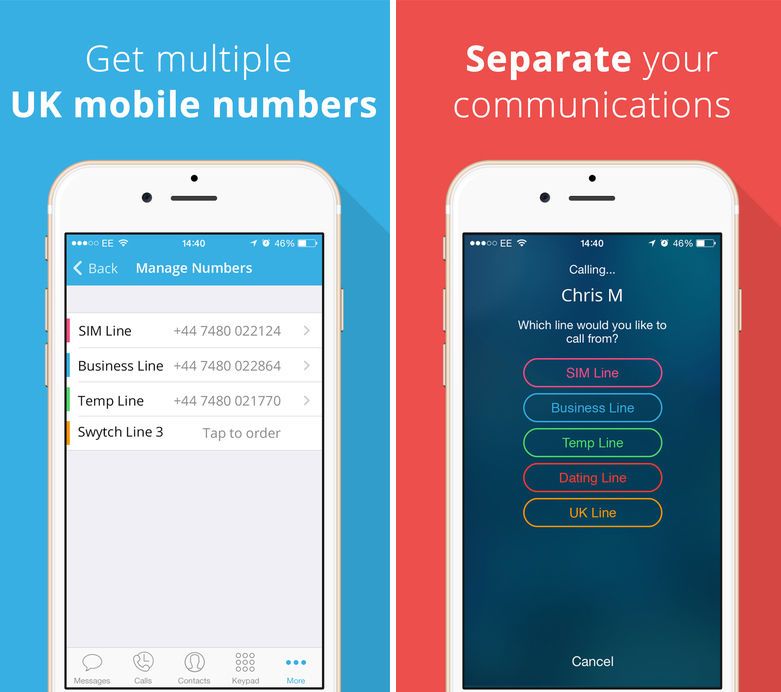
Повторяя дурную шутку, начавшую эту статью, пресс-релизы вокруг Swytch предположили, что приложение в первую очередь предназначено для людей, которые обманывают своих партнеров, но генеральный директор компании нерешительно пытался это отрицать.
«Swytch позволяет людям иметь несколько номеров на своем существующем мобильном телефоне, — сказал Крис Майкл, — и хотя это может помочь людям, которые уже решили заняться делами, я не могу поверить, что это будет фактором в их решении начать». один.»
Skype
Вот известное решение проблемы двух номеров: используйте Skype и платите за номер. Эта функция называется просто номером Skype.
Выбранный вами номер может быть настроен с использованием различных кодов регионов и стран, и вы можете отвечать на звонки на этот номер на любом устройстве, настроенном с вашей учетной записью Skype — включая ваш iPhone, конечно. Вы можете оплатить номер через трехмесячную или годовую подписку.
Не забудьте приложение Skype.
Alternate phone numbers are great for privacy. You get control over who gets your phone number, freedom from robocalls, and more. We’ve compiled a list of the best second phone number apps you can use. Some are free, others are no, but all of them are available on iOS and Android.
Google Voice
What We Like
-
Full web interface.
-
Free with no ads.
-
Tied to your Google account.
What We Don’t Like
-
More data for Google to play with.
-
Web interface is not feature complete.
-
Google could decide to kill it.
Google Voice has a complicated existence. It has been around for a long time, but it also hasn’t been updated in a long time. Given Google’s history of building and then removing products, take from that what you will. But, the best part of this app is it’s completely free.
It’s easy to use and it even has a web interface. You can’t make calls from the web, but you can send texts and listen to voice messages. Google Voice even comes with a spam filter for messages and voicemails, which can help you sort through them.
Google Voice works with personal Google accounts and Google Workspace accounts in the U.S. and other select markets.
Download For:
iOS
Android
Cloud SIM
What We Like
-
Less expansive than other options.
-
Free to call/text other Cloud SIM users.
-
Fun interface.
What We Don’t Like
-
No free trial at all.
-
Not free to call any non-CloudSIM user.
-
Limited to the U.S., Canada, UK, and Poland.
Cloud SIM is a service that is great if you have a lot of friends using it, but it’s not great at all if you don’t. Phone calls and texts are charged by the minute or message if you’re not messaging a Cloud SIM user. The app’s user interface is fun, with a circular set of buttons for accessing various features, but it comes at the cost of being intuitive. Plus, there is no free trial at all; you’re either all in, or all out.
Download For:
iOS
Android
Sideline
What We Like
-
Uses carrier signal, not VOIP.
-
Easy interface.
-
Port in your existing phone number.
What We Don’t Like
-
Only a 7-day trial.
-
No free option beyond 7-day trial.
-
Expensive.
Sideline gives you a second phone number, while still using your carrier’s messaging and voice calling minutes. The benefit is there is no uncertainty when it comes to coverage. If your phone has a signal, you can dial out. The app itself is intuitive, but really reliant on back buttons. Your new number includes calling, texting, and voice mail.
The app offers a 7-day free trial, but no other free option after that. An interesting option allows you to port a number from a different phone into Sideline. If you have a second phone already, you can use that number with Sideline and ditch the second phone altogether.
Download For:
iOS
Android
Burner
What We Like
-
Lots of integrations — Slack, Google, Evernote, and more.
-
App lock.
-
Superior privacy.
What We Don’t Like
-
User’s guide «notifications.»
-
No free option.
-
Pesky calls to action.
Burner is exactly like it sounds: it’s a burner phone number for you to use, and then burn. When you burn a number, it gets wiped from your phone and taken out of service.
Burner allows you to integrate into a number of different services like Slack, Evernote, and even SoundCloud to automatically share your voicemails publicly or privately. You get a seven-day free trial like many others; there is no free option.
When you first open the app and create a number, you’re asked to give it a name. If you don’t, you’ll be asked again. You will be asked a lot. Also, a set of user guides are preloaded into the app as notifications, which is not ideal.
Download For:
iOS
Android
Flyp
What We Like
-
Clean simple interface.
-
Pick a local number for any area.
-
Can use more than one other number.
What We Don’t Like
-
No free option.
-
Importing contacts is a hassle.
-
Messaging options are limited.
Flyp allows you to have as many numbers as you want. The catch is, for every number, you pay the same subscription price. However, this is not the most expensive app out there. Like others, you get a 7-day free trial. Overall, the interface is nice and clean and easy to follow. You can pick a number based on any location, which is always nice.
Flyp doesn’t seem to have an easy way to access your contacts from your phone, which is surely a bummer. Messaging options are also limited to audio and photos. There’s no support for gifs or stickers.
Download For:
iOS
Android
FreeTone
What We Like
-
Free to use with ads.
-
Web app (with premium.)
-
Works over Wi-Fi.
What We Don’t Like
-
OMG there are ads.
-
Interface is clunky.
-
Holy cow, those ads.
FreeTone gives you one free phone number from any area code, and you can use that number if you agree to ads. In most cases, there are at least two ads on the screen at any time; during phone calls, inside your text message thread, in your contacts.
Of course, if you’re willing to put up with all the ads, you’re in good shape. If you don’t or if you want more than one phone number, you’ll need to subscribe. You can choose from weekly or monthly subscriptions, as well as buy credits if you don’t want a recurring fee. Overall, it’s versatile, it has a web app, and it works without a SIM card on Wi-Fi, which is an added bonus.
Download For:
iOS
Android
Hushed
What We Like
-
Flexible subscription options.
-
Toll-free numbers.
-
Lots of customization options.
What We Don’t Like
-
No free trial.
-
The UI is just…no.
-
Pricey, unless you do unlimited.
Hushed is another privacy-focused service that gives you an independent, easily disposable phone number for texting and calling. It comes with a wide variety of options in terms of subscription and payments from per-call/text plans up to unlimited plans. If you go with a per-call or per-text plan, the costs add up pretty quickly.
The user interface definitely leaves something to be desired. Not only is it a dark theme, which some won’t mind, but the icons and UI look a little outdated. They’re certainly not anything approaching modern or attractive. Texting includes very limited options as well.
One of the coolest features about Hushed is it allows you to register a toll-free number. While it’s not as much of a big deal as it would have been even ten years ago. It’s still a nice option.
Download For:
iOS
Android
Dingtone
What We Like
-
Automatically detects your phone number.
-
Port your number.
-
Credit gamification.
What We Don’t Like
-
Credits required to call or text.
-
Credit uncertainty.
-
Frequency requirement.
Dingtone is another free app you can use to make calls and texts, but there are some caveats here. Rather than ads, Dingtone has gamified the app using a credit system. You can buy credits if you want. Otherwise, there are various ways you can earn credits by playing games or checking into the app daily. It’s an interesting concept, but ultimately a little confusing.
You need credits to make calls and send texts, but it doesn’t say how many you need for each. It doesn’t say if it’s per message, per day, per minute, or something else. Plus, you need to use your number every ten days and maintain a credit balance of at least one, or you could lose it. It’s a bit much and it almost makes ads sound desirable.
Download For:
iOS
Android
TextFree
What We Like
-
Works over Wi-Fi.
-
Free to use with ads.
-
Lots of options.
What We Don’t Like
-
Frequency requirement.
-
Multiple subscriptions.
-
Bad UI.
Text Free is another absolutely free phone number service, with a catch. The catch is, you have to continuously use the phone number or it may be reclaimed. If a number goes unused for more than 30 days, you lose the number. You can pay a subscription to keep the number active even if you rarely use it.
There are also ads everywhere, but for another subscription fee, you can remove them. The app has a navigation system based heavily on the back button, which is never ideal, but it also works over Wi-Fi, so there’s no SIM required.
Download For:
iOS
Android
Thanks for letting us know!
Get the Latest Tech News Delivered Every Day
Subscribe
Alternate phone numbers are great for privacy. You get control over who gets your phone number, freedom from robocalls, and more. We’ve compiled a list of the best second phone number apps you can use. Some are free, others are no, but all of them are available on iOS and Android.
Google Voice
What We Like
-
Full web interface.
-
Free with no ads.
-
Tied to your Google account.
What We Don’t Like
-
More data for Google to play with.
-
Web interface is not feature complete.
-
Google could decide to kill it.
Google Voice has a complicated existence. It has been around for a long time, but it also hasn’t been updated in a long time. Given Google’s history of building and then removing products, take from that what you will. But, the best part of this app is it’s completely free.
It’s easy to use and it even has a web interface. You can’t make calls from the web, but you can send texts and listen to voice messages. Google Voice even comes with a spam filter for messages and voicemails, which can help you sort through them.
Google Voice works with personal Google accounts and Google Workspace accounts in the U.S. and other select markets.
Download For:
iOS
Android
Cloud SIM
What We Like
-
Less expansive than other options.
-
Free to call/text other Cloud SIM users.
-
Fun interface.
What We Don’t Like
-
No free trial at all.
-
Not free to call any non-CloudSIM user.
-
Limited to the U.S., Canada, UK, and Poland.
Cloud SIM is a service that is great if you have a lot of friends using it, but it’s not great at all if you don’t. Phone calls and texts are charged by the minute or message if you’re not messaging a Cloud SIM user. The app’s user interface is fun, with a circular set of buttons for accessing various features, but it comes at the cost of being intuitive. Plus, there is no free trial at all; you’re either all in, or all out.
Download For:
iOS
Android
Sideline
What We Like
-
Uses carrier signal, not VOIP.
-
Easy interface.
-
Port in your existing phone number.
What We Don’t Like
-
Only a 7-day trial.
-
No free option beyond 7-day trial.
-
Expensive.
Sideline gives you a second phone number, while still using your carrier’s messaging and voice calling minutes. The benefit is there is no uncertainty when it comes to coverage. If your phone has a signal, you can dial out. The app itself is intuitive, but really reliant on back buttons. Your new number includes calling, texting, and voice mail.
The app offers a 7-day free trial, but no other free option after that. An interesting option allows you to port a number from a different phone into Sideline. If you have a second phone already, you can use that number with Sideline and ditch the second phone altogether.
Download For:
iOS
Android
Burner
What We Like
-
Lots of integrations — Slack, Google, Evernote, and more.
-
App lock.
-
Superior privacy.
What We Don’t Like
-
User’s guide «notifications.»
-
No free option.
-
Pesky calls to action.
Burner is exactly like it sounds: it’s a burner phone number for you to use, and then burn. When you burn a number, it gets wiped from your phone and taken out of service.
Burner allows you to integrate into a number of different services like Slack, Evernote, and even SoundCloud to automatically share your voicemails publicly or privately. You get a seven-day free trial like many others; there is no free option.
When you first open the app and create a number, you’re asked to give it a name. If you don’t, you’ll be asked again. You will be asked a lot. Also, a set of user guides are preloaded into the app as notifications, which is not ideal.
Download For:
iOS
Android
Flyp
What We Like
-
Clean simple interface.
-
Pick a local number for any area.
-
Can use more than one other number.
What We Don’t Like
-
No free option.
-
Importing contacts is a hassle.
-
Messaging options are limited.
Flyp allows you to have as many numbers as you want. The catch is, for every number, you pay the same subscription price. However, this is not the most expensive app out there. Like others, you get a 7-day free trial. Overall, the interface is nice and clean and easy to follow. You can pick a number based on any location, which is always nice.
Flyp doesn’t seem to have an easy way to access your contacts from your phone, which is surely a bummer. Messaging options are also limited to audio and photos. There’s no support for gifs or stickers.
Download For:
iOS
Android
FreeTone
What We Like
-
Free to use with ads.
-
Web app (with premium.)
-
Works over Wi-Fi.
What We Don’t Like
-
OMG there are ads.
-
Interface is clunky.
-
Holy cow, those ads.
FreeTone gives you one free phone number from any area code, and you can use that number if you agree to ads. In most cases, there are at least two ads on the screen at any time; during phone calls, inside your text message thread, in your contacts.
Of course, if you’re willing to put up with all the ads, you’re in good shape. If you don’t or if you want more than one phone number, you’ll need to subscribe. You can choose from weekly or monthly subscriptions, as well as buy credits if you don’t want a recurring fee. Overall, it’s versatile, it has a web app, and it works without a SIM card on Wi-Fi, which is an added bonus.
Download For:
iOS
Android
Hushed
What We Like
-
Flexible subscription options.
-
Toll-free numbers.
-
Lots of customization options.
What We Don’t Like
-
No free trial.
-
The UI is just…no.
-
Pricey, unless you do unlimited.
Hushed is another privacy-focused service that gives you an independent, easily disposable phone number for texting and calling. It comes with a wide variety of options in terms of subscription and payments from per-call/text plans up to unlimited plans. If you go with a per-call or per-text plan, the costs add up pretty quickly.
The user interface definitely leaves something to be desired. Not only is it a dark theme, which some won’t mind, but the icons and UI look a little outdated. They’re certainly not anything approaching modern or attractive. Texting includes very limited options as well.
One of the coolest features about Hushed is it allows you to register a toll-free number. While it’s not as much of a big deal as it would have been even ten years ago. It’s still a nice option.
Download For:
iOS
Android
Dingtone
What We Like
-
Automatically detects your phone number.
-
Port your number.
-
Credit gamification.
What We Don’t Like
-
Credits required to call or text.
-
Credit uncertainty.
-
Frequency requirement.
Dingtone is another free app you can use to make calls and texts, but there are some caveats here. Rather than ads, Dingtone has gamified the app using a credit system. You can buy credits if you want. Otherwise, there are various ways you can earn credits by playing games or checking into the app daily. It’s an interesting concept, but ultimately a little confusing.
You need credits to make calls and send texts, but it doesn’t say how many you need for each. It doesn’t say if it’s per message, per day, per minute, or something else. Plus, you need to use your number every ten days and maintain a credit balance of at least one, or you could lose it. It’s a bit much and it almost makes ads sound desirable.
Download For:
iOS
Android
TextFree
What We Like
-
Works over Wi-Fi.
-
Free to use with ads.
-
Lots of options.
What We Don’t Like
-
Frequency requirement.
-
Multiple subscriptions.
-
Bad UI.
Text Free is another absolutely free phone number service, with a catch. The catch is, you have to continuously use the phone number or it may be reclaimed. If a number goes unused for more than 30 days, you lose the number. You can pay a subscription to keep the number active even if you rarely use it.
There are also ads everywhere, but for another subscription fee, you can remove them. The app has a navigation system based heavily on the back button, which is never ideal, but it also works over Wi-Fi, so there’s no SIM required.
Download For:
iOS
Android
Thanks for letting us know!
Get the Latest Tech News Delivered Every Day
Subscribe
Почти у каждого человека несколько сим-карт. И, конечно, использовать хочется обе. Но не все телефоны iPhone позволяют делать это одновременно.

Смартфоны старых версий принимают только одну симку. Определяется она автоматически.
Есть ли способы, позволяющие пользоваться несколькими номерами? Они существуют, и сегодня мы их рассмотрим.
Swytch
Один из вариантов — установка приложения Swytch. В этом случае нет необходимости использовать дополнительные устройства. Оба номера будут доступны с одного смартфона.

Панель управления простая. С неё легко пользоваться обоими номерами. Услуга в месяц стоит порядка 5 фунтов стерлингов.
Важно! В России она недоступна. Звонки в Великобритании обойдутся в 3 пенса за минуту, за смс придётся выложить 4 р. Входящие звонки и сообщения бесплатны. Международные тоже недорогие — 3 пенса за минуту.
Swytch — вариант не для РФ, но если вы едете за границу, он подойдёт!
Принцип сохранения информации о контакте на iPhone мало отличается от процедуры для Андроид. Но небольшие нюансы работы есть.
С помощью меню «Контакты»
Если нужно записать новый номер сразу в записную книжку, выполняют следующую последовательность действий.
- Открывают раздел меню «Контакты». Зайти также можно через меню «Телефон» и открыть вкладку «Контакты».

- Для добавления новой записи кликают по кнопке «+». Она расположена в верхнем правом углу.
- Добавляют при желании фотографию.
- Вводят имя, фамилию и другие личные данные.
- Кликают кнопку «Добавить номер» («add phone»). Появится окно, в котором вносят номер телефона. Ввести нужно минимум 10 цифр, иначе система не даст сохранить информацию.
- Аналогичным образом добавляют при необходимости электронный адрес.
- В правом верхнем углу расположена кнопка «Готово» (Done).

Если нужно ввести новый контакт с телефоном, который зарегистрирован в другой стране, то ввод обязательно начинают с ее кода (например, +375)
Запись контакта из списка недавних звонков
Записать номер телефона в смартфоне, если с него был входящий звонок, можно через меню «Телефон». Здесь переходят во вкладку «Недавние», кликают по нужному номеру и записывают его через «Сохранить».

Процедура добавления нового номера в мобильном телефоне одинаковая практически для всех современных гаджетов. Повторив несколько раз ее, она становится простой манипуляцией, что выполняется в дальнейшем в считанные секунды. Разработчики платформ стараются делать процесс использования их продуктом максимально комфортным. Поэтому для каждой ситуации есть свой способ, как добавить новый контакт.
Skype
Skype также даёт возможность использовать 2 номера. Один — сим-карта, второй — Скайп. Настраивают последний, применяя коды разных стран и регионов. Отвечать получится на любой из двух.

Главное — настроить учётную запись Скайп и Айфон. Из минусов — придётся оплатить подписку (на 3 месяца или на год).
Создание смарт-групп контактов на Mac
Мы узнали, как создать группу контактов в айфоне, а теперь рассмотрим способ ее создания на компьютере под управлением Mac OS. И не обычную группу, а смарт-группу. Они отличаются тем, что последняя сохраняется в программе «Контакты» для макбука, но не синхронизируется с телефонами от Apple через учетную запись iCloud. То есть их использование доступно только на компьютере. С помощью такой группы вы сможете произвести рассылку по заданному условию и отсортировать все телефонные номера из списка по выбранным критериям. Для создания смарт-группы существует простой алгоритм:
- Открываем программу «Контакты» на макбуке.
- Нажимаем на меню «Файл».
- Выбираем «Создание новой группы контактов».
- Задайте поле и какое хотите для него условие.

- Затем вбейте в поле имя смарт-группы и нажмите кнопку «Ок» для последующего сохранения.
NeeCoo Magic Card
Китайская фирма NeeCoo предлагает решение в виде устройства под названием Magic Card. Выглядит оно как толстая кредитная карта. На самом деле это переносной модуль GSM, предназначенный для второй симки — nanoSIM или microSIM.

@youla.ru
Подключить его к Айфону в этом случае можно по Блютуз. Через устройство получится:
- сделать фото 2-ой сим-карты;
- позвонить;
- отправить смс.
Ловит Magic Card на расстоянии в 10 м.
Важный момент! Чтобы устройство заработало, нужно загрузить MoreCard.
Как записать номер телефона на Андроид
Работать с сохраненными контактами нужно через меню «Контакты». Появится список всех сохраненных номеров. Здесь можно просмотреть занесенную информацию о номере и его владельце.
Также можно открыть список телефонов через меню «Телефон». Таким способом дополнительно можно увидеть во вкладке «Недавние» информацию о совершенных звонках.

Для разных версий платформы Андроид и оболочек внешний вид окон и последовательность действий, как занести новый номер в контакты, могут отличаться. Ниже рассмотрен пример ввода новых номеров для ОС Android с оболочкой MIUI Global 12.0.3.
Как добавить новый контакт
Если нужно добавить нового человека и записать номер с клавиатуры, заходят в меню «Контакты». В нижнем правом углу кликают по изображению «+».
Попасть в телефонную книгу можно через меню «Телефон», перейдя в закладку «Контакты».

Появится окно для ввода данных о человеке. Заполнять допустимо любые поля. Записная книжка предлагает внести информацию следующего типа:
- Фото.
- ФИО;
- Номера, в том числе мобильный, домашний, рабочий.
- Электронный адрес.
- Внести данные о работе (организация, должность, отдел).
- Домашний адрес и другие данные.
Если не все поля видны для заполнения, то нужно кликнуть по строке «Показать другие поля».

Чтобы внесенные данные сохранились, кликают по «Сохранить».
Как сохранить номер человека, который звонил
Создать новый контакт в телефоне и записать информацию о человеке можно прямо с меню звонков.
- Открывают раздел «Телефон» и переходят во вкладку «Недавние».
- Находят телефон для сохранения, кликают 1 раз по нему.
- Образуется контекстное меню. Выбирают «Добавить».
- В появившемся меню вносят краткие данные о новом человеке (фамилия, имя). Номер телефона будет занесен автоматически.
- Если нужно заполнить больше полей, то кликают по строке «Больше информации».
- Если нужно добавить телефон к существующей записи, то выбирают команду «Добавить к контакту».
- Когда вся информация будет внесена, кликают по строке «Сохранить».

Можно сразу не заносить все данные о человек, а коротко записать его имя. В дальнейшем через меню «Контакты» находят нужную запись и вносят изменения, заполняя все нужные поля.
МТС Коннект
Подключить второй номер можно через МТС Коннект. С его помощью звонят, обмениваются смс, переключают номера. Потребуется только приложение и доступ в интернет.

Процесс регистрации очень прост:
- Скачать с магазина приложение.
- Нажать «Войти», указать номер.
- Подключить дополнительный.
- Придёт код подтверждения.
- Потом нужно разрешить доступ к данным.
- Далее — нажать на «Ещё» и выбрать «Виртуальный номер», подключить его (платный или нет).
Если у вас уже оформлены 2, будет ещё проще. Можно зайти в приложение с того, который не вставлен телефон, и звонить с него!
Карточка контакта
Нужно взять за правило: заполнять как можно больше полей при создании контакта. Вы почувствуете нужду в этом не сразу. Например, я это осознал, когда количество контактов превысило 300 человек. Сейчас, когда их чуть менее тысячи человек, я очень рад, что создал для себя такие правила. С радостью поделюсь своим опытом.
Всегда нужно помнить, что наша память ограничена. Нормальная ситуация: вам звонит человек под именем «Вася Работа» или «Вася 2» или, знакомо? Вы пытаетесь судорожно вспомнить, кто это. Скорее всего, так и не поняв, кто это, отвечаете на звонок. Вася слышит испуганно-неуверенный голос (что для Васи становится лакмусовой бумажкой) и ему становится все понятно. Вы забыли Васю, а Вася – ваш клиент, который расстроился и не принесет вам сто тысяч миллионов рублей!
Заполнение полей

Подходите с большой ответственностью ко всем полям.
Графу «Имя» заполняю особым образом, используя следующий шаблон: *(1)город*(2)компания*(3)имя/имя-отчество*. Для некоторых, возможно, он будет неактуален. Главное понять принцип и подобрать критерии для себя. Вы можете ранжировать по районам города, отрасли, направлению – все в вашей власти.

Что мы получаем?
- Я знаю, из какого города человек. Круг поиска «Сергеев Леонидовичей» сужается.
- Доступно название компании, которое помогает восстановить в памяти связанную с человеком деятельность.
- «Имя» или «Имя-отчество» в зависимости от того, как договорились обращаться – по имени или по имени и отчеству.
- Все это справедливо и при поиске адресата для звонка или письма.
Не будем останавливаться на том, что все телефоны, факсы, e-mail должны быть также заполнены, особенно, когда контакт малознакомый. Если нет тесных связей, то такая информация поможет «пробить» секретаря или добраться по другому каналу к человеку.
Графы адресов, также желательны к заполнению. Особенно, если человек из другого города. Даже когда он сменит телефон или поменяет место работы, вы всегда сможете найти его по другому адресу. Для людей, которые живут в таких мегаполисах как Москва, является жизненной необходимостью заполнять адрес. Мой пример: живу в небольшом городе по сравнению со столицей, в Нижнем Новгороде (1.3 миллиона жителей), но мне очень помогает графа адреса.
Заметки
Переходим к часто свободному полю – «Заметки». Одна из самых важных строк в карточке контакта. Здесь нужно указывать всю «якорную» информацию о персоне (например, где познакомились, кто познакомил, какие-то отличительные черты человека, семью и т.д.).

Перед встречей вы освежаете информацию по человеку, и ваше общение будет складываться более продуктивно. Разговаривая с человеком, уделяете внимание его личностным интересам, семье и т.д., что показывает вашу заинтересованность и тактичность. В текущее время хорошие манеры и внимательность являются хорошим конкурентным преимуществом.
Дата
Безусловно, всегда добавляйте дату дня рождения. Поздравляйте только личным звонком. Никаких поздравлений по SMS, в сообщениях, e-mail – это кощунство. Звонок, не важно, по какому каналу он будет, всегда ценен! Вспомните себя, когда у вас день рождения: приятно же слышать поздравления, а не читать их – это совершенно другие эмоции.
Можно выделить только одно правило: надо знать меру и понимать, кому стоит звонить, а кому не стоит.
Фото

Благодаря бурному распространению социальных сетей, вы всегда сможете найти фотографию человека. Вам это поможет узнать человека в толпе. Визуальный образ легче воспринимается нашим сознанием.
( 1 оценка, среднее 5 из 5 )
После того, как вы разместили свой номер телефона в Интернете, он легко доступен для широкой публики. Следовательно, высока вероятность того, что вы будете (если не уже) постоянно засыпаны звонками от случайных страховых компаний, банков и т. д. Если вы так же расстроены и хотите избежать этого, я предлагаю использовать приложение второго номера телефона для айфон.
Они помогут вам создать второй номер телефона без использования другого смартфона, если ваше устройство поддерживает одну SIM-карту. В этой статье я перечислил некоторые из лучших приложений для второго номера телефона, которые вы можете использовать! Прокрутить вниз.
- Горелка
- тишина
- Облачная SIM-карта
- Боковая линия
- Гугл голос
- Напиши мне
- Линия 2
1. Burner – выбор редакции
Burner — одно из лучших приложений для приобретения услуг второго телефонного номера. Как следует из названия, он предлагает резервный номер телефона, который можно стереть (вывести из эксплуатации) после использования. Следовательно, это приложение можно использовать для звонков, текстовых сообщений и обмена MMS для профессиональных целей, таких как деловые звонки, и личных целей, таких как знакомства или продажа вещей!
Однако он использует ваш тарифный план для создания нового номера. И когда вы звоните, получатель вместо этого увидит ваш номер Burner.
Разработчики приложения включили параметры синхронизации со многими сервисами, такими как Google Диск, Dropbox и Slack, для доступа к вашей голосовой почте, истории звонков и сообщениям.
Burner позволяет создать более одного телефонного номера, который можно удалить в любое время. Однако он доступен только в США и не предлагает бесплатную пробную версию, как многие в этом списке.
Плюсы
- 7-дневная пробная версия
- Блокируйте контакты с легкостью
- Несколько телефонных номеров
- Интеграция с Google, Slack и др.
- Отличная конфиденциальность
Минусы
- Доступно только в США
- Нет поддержки международного роуминга
Цена: бесплатно (подписка начинается с $4,99 в месяц).
Скачать
2. Hushed — бесплатная телефонная служба.
Hshed позволяет вам оставаться анонимным, скрывая номер при звонке кому-либо и удаляя номера после их использования. Вы можете добавить любое количество телефонных номеров и удалить их после использования.
Более того, каждый номер оснащен настраиваемыми приветствиями голосовой почты, текстовыми сообщениями с автоматическим ответом, переадресацией вызовов, маршрутизацией вызовов и многим другим!
Помимо звонков, Hush также позволяет отправлять текстовые сообщения и MMS. После регистрации вы получите 20 минут бесплатных разговоров и 20 бесплатных SMS, чтобы попробовать приложение.
Кроме того, приложение предлагает второй номер телефона в более чем 300 кодах городов США, Канады и Великобритании. Для международных звонков и SMS вам нужно будет выбрать один из 30-дневных планов. Хотя существует множество планов подписки, если вы выберете тарифы на звонки или текстовые сообщения, это будет довольно дорого для вас.
Приложение предлагает местные звонки для всех пользователей, но SMS и MMS доступны только для определенных регионов. Мне нравится, что приложение также предлагает бесплатную услугу регистрации номера. Крутая функция!
Плюсы
- Доступно в более чем 300 кодах городов США, Великобритании и Канады.
- Настраиваемая голосовая почта
- Несколько планов подписки
- Бесплатный номер службы
Минусы
- Сравнительно дорого
- Сообщенные проблемы с подключением
- Интерфейс мог бы быть лучше
Цена: бесплатно (подписка начинается с $4,99 в месяц).
Скачать
3. Облачная SIM-карта — поддерживает до 4 номеров.
Cloud SIM — это высоко оцененное приложение для второго телефонного номера для iPhone, которое делает акцент на экономичных международных звонках. Вы можете получить Cloud SIM, если живете в США, Канаде, Великобритании и Польше. Приложение позволяет вам иметь до 4 телефонных номеров на вашем смартфоне и упрощает международные звонки и сообщения.
Вы можете начать вызов, используя мобильное соединение для передачи данных, GSM или Wi-Fi, примерно в 200 странах. Дополнительная плата не взимается, даже если вы находитесь за пределами поддерживаемых стран. Однако вы должны отметить, что бесплатные звонки и текстовые сообщения доступны только пользователям Cloud SIM. Следовательно, это приложение рекомендуется только в том случае, если многие из ваших друзей используют его.
Вы также можете принимать звонки и сообщения на виртуальный номер Cloud SIM. Приложение также предлагает персонализированную голосовую почту и позволяет настраивать каждый профиль Cloud SIM. Но нет бесплатной пробной версии. Итак, вы либо ва-банк, либо все-вне. Нет между ними!
Плюсы
- Особенности «Не беспокоить»
- Поддерживается более 200 стран
- Бесплатно звоните/пишите другим пользователям Cloud SIM
- До 4 мобильных номеров
Минусы
- Использует план сотовой связи
- Нет бесплатной пробной версии
Цена: бесплатно (подписка начинается с $3,99 в месяц).
Скачать
4. Sideline — лучше всего подходит для бизнеса
Еще одно популярное приложение, которое позволяет пользователям иметь второй номер телефона на iPhone. Вы можете использовать новый номер, чтобы совершать неограниченное количество звонков, отправлять неограниченное количество сообщений и записывать собственную голосовую почту. Тем не менее, Sideline разработан с учетом деловых людей и предлагает простые звонки и совместную работу с вашей командой.
Кроме того, мне нравится, что приложение позволяет планировать текстовые напоминания, чтобы напомнить им о встречах или встречах!
Вы получаете уникальные телефонные номера на основе названия вашего продукта или компании. Вы также можете выбрать код города, чтобы найти лучший номер самостоятельно. Поскольку он использует ваш тарифный план сотового телефона, второй номер так же надежен, как и первый. Все, что вам нужно, это подключение вашего оператора, чтобы позвонить!
Sideline даже предоставляет корпоративную учетную запись, которая позволяет пользователю управлять номерами компании. Кроме того, в приложении есть такие функции, как идентификатор вызывающего абонента, сообщение голосовой почты, автоматическая голосовая почта, преобразование голосовой почты в текст и т. д. При отправке текстовых сообщений вы можете использовать SMS, MMS и групповые сообщения.
Более того, Pro-версия приложения позволяет разделить один номер между несколькими устройствами. Однако бесплатного плана нет, кроме 7-дневной бесплатной пробной версии.
Плюсы
- Дешевые планы команды
- Чистый интерфейс
- Автоматический ответ на текстовые сообщения
- 7-дневная бесплатная пробная версия
- Поддерживает режим «Не беспокоить»
- Текст с рабочего стола
Минусы
- Использует план сотовой связи
- Нет интеграции с другими приложениями
- Нет бесплатного плана
Цена: бесплатно (подписка начинается с $9,99 в месяц).
Скачать
5. Google Voice — совершенно бесплатно
Если вы находитесь в США, вам, вероятно, стоит попробовать Google Voice. Приложение Google предоставляет бесплатный второй номер телефона любому, у кого есть учетная запись Google. Если у вас есть учетные записи Google Workspace, вы можете получить доступ к Google Voice в США и некоторых других регионах.
Google Voice предоставит вам виртуальный номер для звонков, записи голосовой почты и даже отправки текстов. Он очень похож на настоящий телефонный номер, и вы должны платить по конкурентоспособным тарифам за международные звонки.
Google Voice — одно из лучших бесплатных приложений для второго номера телефона для iPhone. Он также может фильтровать спам-вызовы, блокировать номера, переадресовывать вызовы и т. д. Все хранится в облаке для доступа к вашей истории в любое время на ходу с нескольких устройств. Google также предложит расшифровки звонков, которые вы можете получить по электронной почте.
Самое приятное то, что вы можете получить к нему доступ и с ПК. Однако вы можете только отправлять текстовые сообщения или слушать голосовые сообщения. Вы не можете позвонить.
Плюсы
- Фильтрация спам-звонков
- Связан с учетной записью Google
- Работает как на ПК, так и на телефоне
- Полностью бесплатно
Минусы
- Доступно только в США
- Использует план сотовой связи
- Ограниченные возможности на рабочем столе
Цена: Бесплатно
Скачать
6. Напишите мне: телефонный звонок + текстовое сообщение — лучше всего подходит для пользователей из США и Канады.
Text Me — еще одно отличное бесплатное приложение для второго номера телефона для iPhone. Он позволяет пользователям отправлять неограниченное количество текстов (SMS), MMS и т. д. Кроме того, он также позволяет пользователям звонить на любой номер в более чем 40 странах. Вы можете получить несколько телефонных номеров и даже превратить планшет без сотовой связи и т. д. в устройство, поддерживающее звонки по сотовой связи.
Пользователи могут получать кредиты на звонки, заполняя опросы или просматривая видео. Приложение также предоставляет пользователям голосовой почтовый ящик и номер телефона, как у любого мобильного оператора.
Вы также можете звонить своим друзьям по видеосвязи и создавать групповые чаты через сервис, если они используют одно и то же приложение. Общее впечатление от сервиса очень плавное.
Плюсы
- Бесплатные голосовые и видеозвонки
- Безлимитная поддержка SMS и MMS
- Позвоните в службу поддержки более чем в 200+ странах
Минусы
- Сравнительно дорого
- Бесплатные услуги ограничены США и Канадой
Цена: бесплатно (покупка в приложении начинается с 1,99 доллара США)
Скачать
7. Линия 2 — второй номер телефона: функция автосекретаря
Line2 — это бизнес-ориентированный сервис с функциями, полезными для различных предприятий. Приложение работает на VoIP и предлагает бесплатные звонки и текстовые сообщения по всей территории США и Канады.
Кроме того, вы можете добавить до 5 виртуальных номеров и даже перенести свой существующий номер на номер Line2.
Другие функции, предлагаемые приложением, включают бесплатные номера для предприятий, конференц-связь и автосекретарей. С помощью функции автосекретаря приложения вы можете направлять клиентов на нужные каналы и предлагать предварительно записанную музыку и музыку в режиме ожидания.
Это приложение поможет вам провести линию между вашим номером телефона и рабочим номером телефона. Это помогает, так как ни один из сотрудников не остался в стороне, так как большая часть ОС покрыта. Это приложение работает на iOS, Mac, Android и Windows.
Плюсы
- Чистый и простой интерфейс
- Перенесите свой существующий номер
- Предлагает бесплатный номер и функцию автосекретаря
- Неограниченные VoIP-звонки и текстовые сообщения в США и Канаде
Минусы
- Ненадежный, поскольку он делает звонки VoIP
Цена: бесплатно (подписка начинается с $9,99 в месяц).
Скачать
Вот и все!
Это семь лучших приложений для второго номера телефона для iPhone, которые помогут сохранить ваш личный номер в безопасности. В следующий раз, когда вы захотите выставить товар на продажу в Интернете, обязательно воспользуйтесь одной из этих услуг, чтобы избежать спам-звонков на ваш личный номер!
Эти услуги также могут быть очень полезны для бизнеса. Сообщите нам свой опыт работы с этими приложениями в комментариях ниже.
Подробнее:
